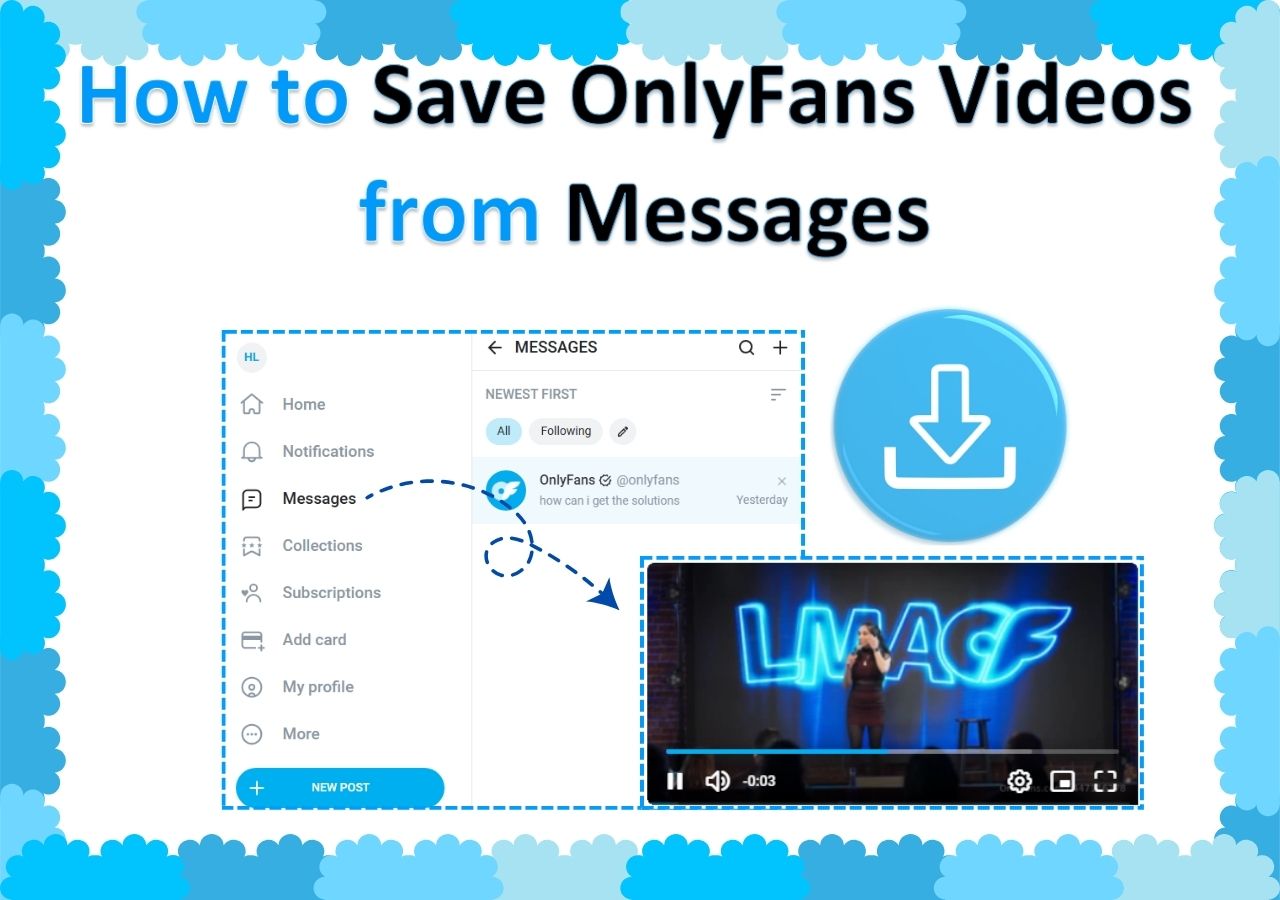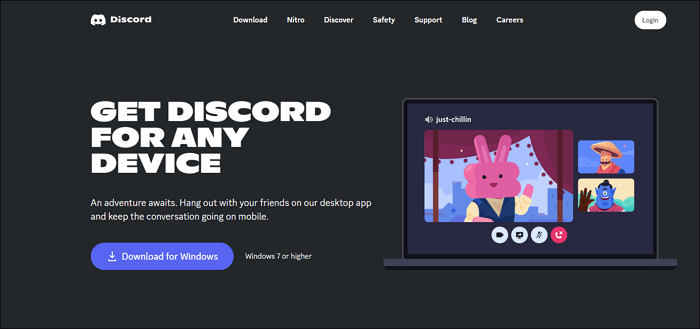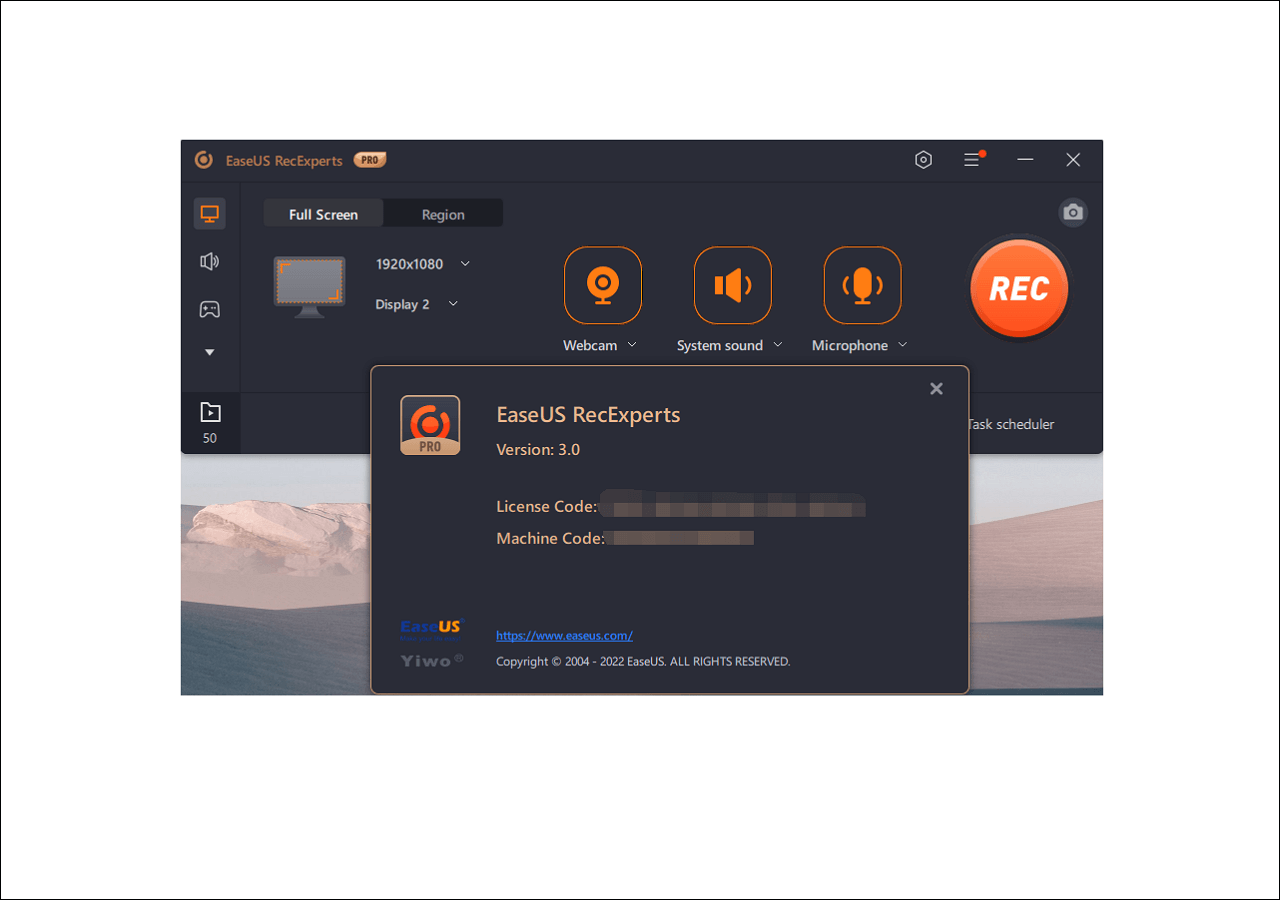-
![]()
Lionel
Lionel est passionné de technologie informatique, il fait partie de l'équipe EaseUS depuis 8 ans, spécialisé dans le domaine de la récupération de données, de la gestion de partition, de la sauvegarde de données.…Lire la suite -
![]()
Nathalie
Nathalie est une rédactrice chez EaseUS depuis mars 2015. Elle est passionée d'informatique, ses articles parlent surtout de récupération et de sauvegarde de données, elle aime aussi faire des vidéos! Si vous avez des propositions d'articles à elle soumettre, vous pouvez lui contacter par Facebook ou Twitter, à bientôt!…Lire la suite -
![]()
Mélanie
Mélanie est une rédactrice qui vient de rejoindre EaseUS. Elle est passionnée d'informatique et ses articles portent principalement sur la sauvegarde des données et le partitionnement des disques.…Lire la suite -
![]()
Arnaud
Arnaud est spécialisé dans le domaine de la récupération de données, de la gestion de partition, de la sauvegarde de données.…Lire la suite -
![]()
Soleil
Soleil est passionnée d'informatique et a étudié et réalisé des produits. Elle fait partie de l'équipe d'EaseUS depuis 5 ans et se concentre sur la récupération des données, la gestion des partitions et la sauvegarde des données.…Lire la suite -
![]()
Flavie
Flavie est une rédactrice qui vient de rejoindre EaseUS. Elle est passionnée d'informatique et ses articles portent principalement sur la sauvegarde des données et le partitionnement des disques.…Lire la suite
Sommaire
0 Vues |
0 min lecture
CONTENU DE LA PAGE :
- Enregistrer Black Myth: Wukong via le meilleur enregistreur de jeu EaseUS
- Enregistrer Black Myth: Wukong via Studio OBS gratuit
- Enregistrer Black Myth: Wukong via Xbox Game Bar gratuite
- Enregistrer Black Myth: Wukong via Steam Hotkeys
- Enregistrer Black Myth: Wukong sur PC via NVIDIA ShadowPlay
- Comment enregistrer Black Myth: Wukong sur PS5
Dès sa sortie mondiale le 20 août 2024, Black Myth: Wukong, un RPG d'action inspiré du conte chinois classique Journey to the West, a rapidement gagné un public passionné. Les joueurs sont impatients de capturer les moments palpitants et les scènes pittoresques du jeu en haute définition pour les stocker personnellement ou les partager sur les réseaux sociaux.
Cet article vous montrera comment enregistrer Black Myth: Wukong sur PC et PS5 en haute qualité. Nous vous guiderons à travers différentes options, des enregistreurs de jeu tiers aux outils intégrés dans Windows, les plates-formes de cartes graphiques NVIDIA et Steam, vous aidant à obtenir la meilleure solution d'enregistrement. Examinons-les maintenant.
Enregistrer Black: Myth Wukong via le meilleur enregistreur de jeu EaseUS
EaseUS RecExperts est un enregistreur d'écran polyvalent pour Mac et Windows qui offre des capacités d'enregistrement de jeu sans filigrane. Notamment, avec sa fonction d'enregistrement programmé, vous pouvez définir des tâches d'enregistrement automatiques et démarrer automatiquement l'enregistrement en arrière-plan sans affecter l'expérience et les effets du jeu. En tant qu'enregistreur d'écran puissant sans limite de temps, les joueurs peuvent capturer des parties de jeu de n'importe quelle durée.
Vous pouvez capturer les merveilleux moments du jeu Black Myth en qualité 4k/8k. C'est le meilleur moyen d'enregistrer le gameplay sur PC sans décalage ni perte de FPS. Différents formats, comme MP4, MOV, AVL et FLV, peuvent être choisis. En outre, c'est également un enregistreur de gifs qui vous permet de créer des gifs animés à partir d'une capture d'écran.
Il est parfaitement adapté à l'enregistrement ou à la capture d'écran du gameplay de Black Myth: Wukong en HD, ainsi qu'à l'enregistrement de Hogwarts Legacy, Elden Ring, Roblox, Resident Evil 4, LOL, etc. Vous pouvez personnaliser les raccourcis clavier pour démarrer/arrêter automatiquement l'enregistrement ou afficher les informations de superposition pendant l'enregistrement du jeu.
Voici le tutoriel pour enregistrer avec l'enregistreur de jeu EaseUS :
Étape 1. Lancez EaseUS RecExperts. Choisissez un mode d'enregistrement parmi « Plein écran » ou « Région ». Si vous choisissez le second, vous devrez sélectionner manuellement la zone d'enregistrement.

Étape 2. Après avoir sélectionné le mode d'enregistrement, vous devez choisir l'audio à enregistrer. Pour enregistrer le son du système, cliquez sur le signe du haut-parleur ; pour enregistrer le son du microphone, cliquez sur le signe du micro ; pour n'enregistrer aucun son, sélectionnez rien.
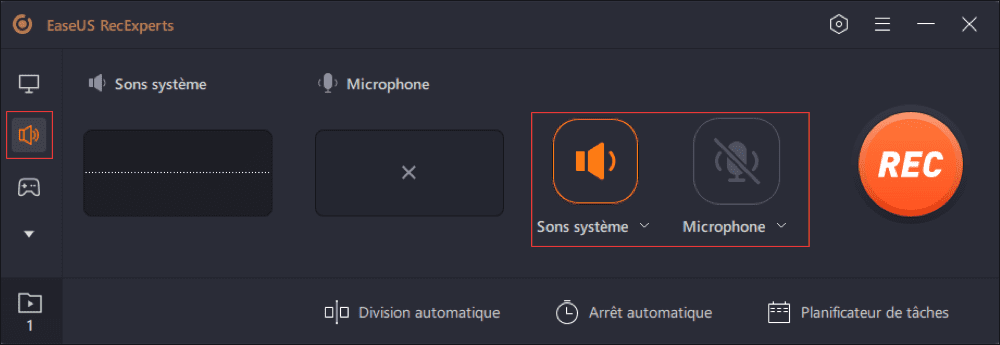
Étape 3. Ensuite, vous pouvez cliquer sur le bouton rouge « REC » pour commencer l'enregistrement. Si vous souhaitez mettre l'enregistrement en pause, cliquez sur le bouton blanc « Pauser » ; pour terminer l'enregistrement, cliquez sur le bouton rouge « Arrêter ».
Étape 4. Après l'enregistrement, la fenêtre de la liste des enregistrements s'ouvrira. Ici, vous pouvez visualiser, diviser, supprimer, gérer vos enregistrements facilement.

Vous pouvez partager cet article précieux sur vos plateformes de médias sociaux !
Enregistrer Black Myth: Wukong via Studio OBS gratuit
OBS Studio est un enregistreur d'écran gratuit et open source compatible avec Windows, macOS et Linux. Le logiciel d'enregistrement OBS permet aux utilisateurs de capturer le gameplay de Wukong sans décalage, avec de multiples fonctionnalités telles que la création de plusieurs scènes et des raccourcis personnalisables pour diverses fonctions. OBS fournit un mixeur audio intuitif, permettant aux utilisateurs de contrôler individuellement les sources audio, y compris le réglage du volume, la mise en sourdine et l'application d'effets audio.
De plus, OBS Studio peut également diffuser en direct des jeux enregistrés sur différentes plateformes telles que YouTube, TikTok, Twitch, etc. Il peut répondre aux divers besoins des professionnels, mais pour les novices, il nécessite un coût d'apprentissage spécifique en raison de sa complexité opérationnelle.
Voici les étapes détaillées pour capturer les moments forts du jeu Black Wukong avec l'enregistreur OBS :
Étape 1. Ajoutez une scène dans « Scènes » avec l'icône « + ».
Étape 2. Sélectionnez « Capture de jeu » dans « Sources » et configurez les propriétés, puis cliquez sur « OK ».
Étape 3. Ajustez les paramètres audio dans « Mixeur audio » pour une capture de haute qualité.
Étape 4. Commencez votre enregistrement dans « Contrôles » en appuyant sur « Démarrer l'enregistrement ».
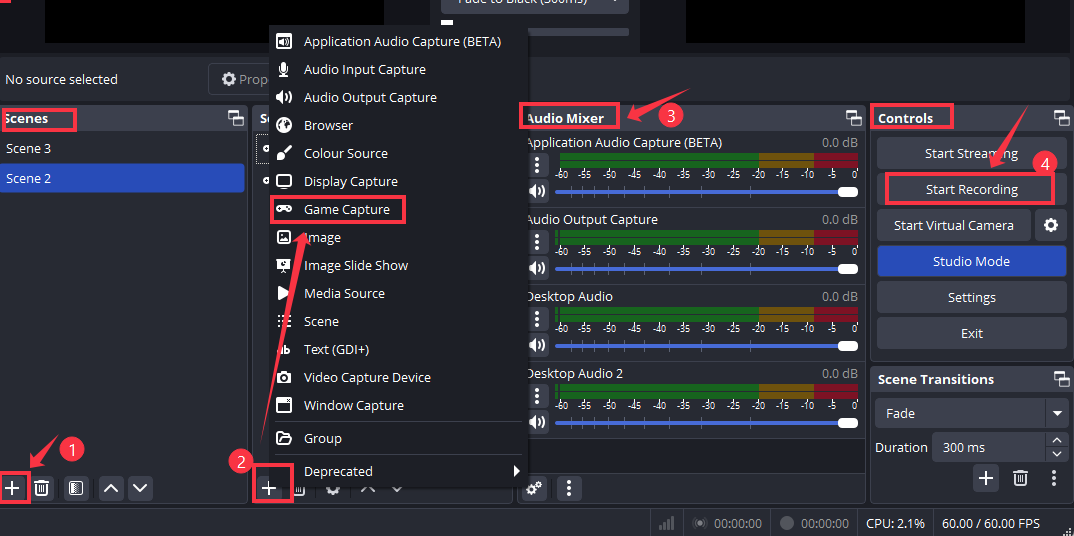
Astuces : Vous pouvez également définir les raccourcis clavier pour activer ses riches fonctionnalités.
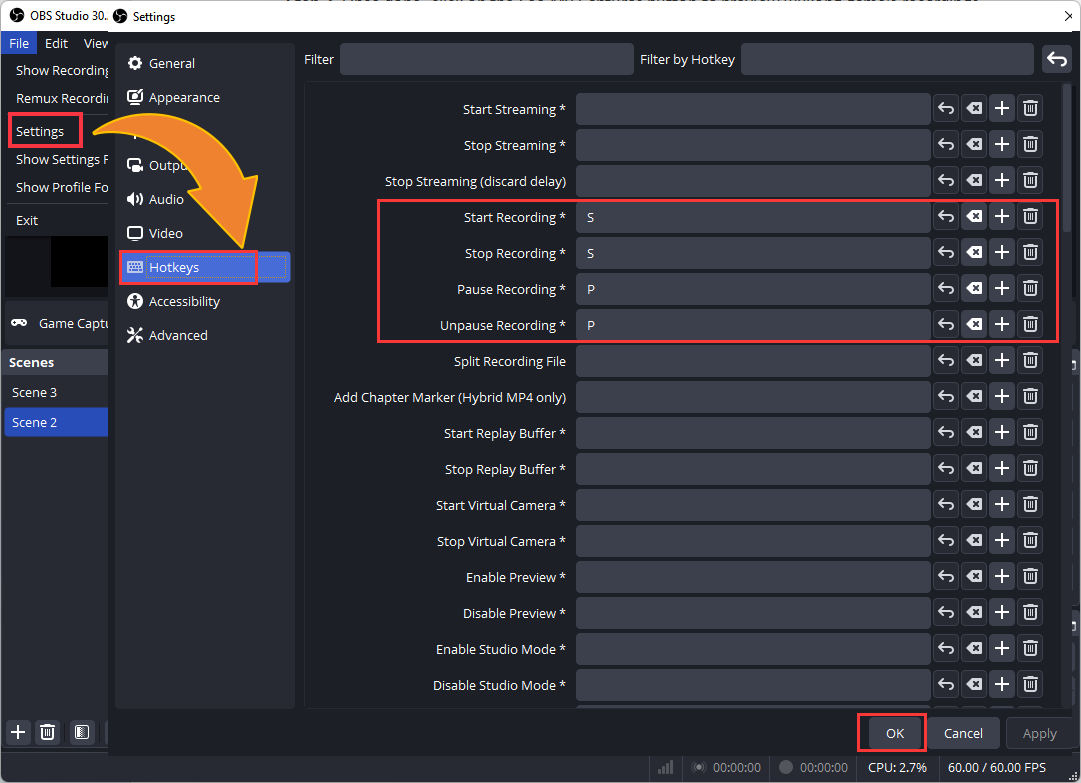
Si vous ne souhaitez pas installer un enregistreur d'écran tiers sur votre PC, vous pouvez utiliser les méthodes suivantes pour capturer le jeu PC Wukong en HD. Examinons-les de plus près.
Enregistrer Black Myth: Wukong via Xbox Game Bar gratuite
La Xbox Game Bar, intégrée à Windows 10 et Windows 11, offre un moyen simple de capturer le gameplay. L'enregistreur de jeu Windows gratuit permet aux joueurs d'enregistrer ou de capturer rapidement Black Myth: Wukong en appuyant sur la touche de raccourci Win + G. Les joueurs démarrent ou arrêtent sans effort l'enregistrement du gameplay de Wukong en appuyant sur Win + Alt + R sans quitter l'interface de jeu !
Il convient de mentionner que la fonction Enregistrer les 30 dernières secondes de la barre de jeu est adaptée à la capture des moments forts du jeu comme les éliminations décisives, les déblocages de succès, les combats de boss, etc. Cependant, pour les jeux Wukong prolongés au-delà de 4 heures, EaseUS RecExperts ou OBS Studio offrent des options d'enregistrement supérieures.
Étapes pour enregistrer un gameplay sur PC avec la Xbox Game Bar gratuite :
Étape 1. Appuyez sur la touche de raccourci Win+G pour activer la barre de jeu PC.
Étape 2. Appuyez sur les touches de raccourci Win+Alt+R pour démarrer ou arrêter rapidement l'enregistrement. Ou cliquez sur le bouton Démarrer l'enregistrement pour commencer l'enregistrement du jeu.
Étape 3. Une fois terminé, cliquez sur le bouton Voir mes captures pour prévisualiser les enregistrements du jeu Wukong.
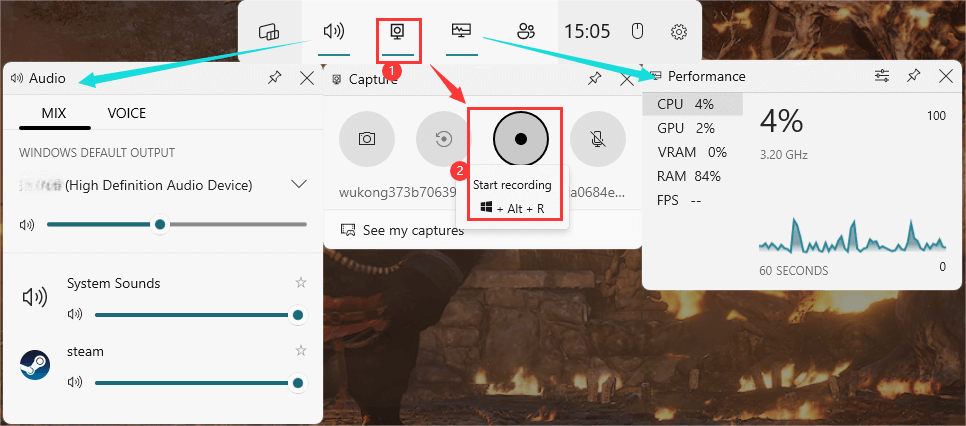
Vous pouvez partager cet article précieux sur vos plateformes de médias sociaux !
Enregistrer Black Myth: Wukong via Steam Hotkeys
Steam propose une fonction d'enregistrement de jeu intégrée qui permet aux joueurs d'enregistrer directement les moments forts du gameplay de Heishenhua. Des modes d'enregistrement automatique et manuel en arrière-plan sont fournis. Les joueurs peuvent facilement capturer des moments de jeu en appuyant sur la touche de raccourci F12 avec Steam. Sa fonction de relecture est particulièrement utile, permettant aux joueurs de revoir leur gameplay à tout moment sans se battre pour les ressources.
Voici comment activer la fonctionnalité d'enregistrement de jeu Steam :
Étape 1. Lancez Steam sur votre PC, cliquez sur le menu Steam et sélectionnez Paramètres.
Étape 2. Accédez à Interface > Participation à la version bêta du client et choisissez Mise à jour de la version bêta de Steam. Cliquez ensuite sur le bouton Redémarrer pour activer cette fonction.
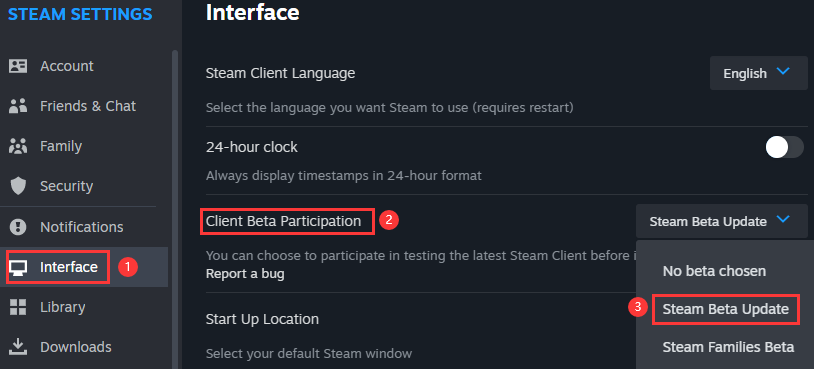
Étape 3. Une fois le redémarrage terminé, accédez à Steam > Paramètres > Enregistrement du jeu pour sélectionner Enregistrer en arrière-plan (enregistrement automatique) ou Enregistrer manuellement (appuyez sur Ctrl+F11 ) car vous devez commencer à capturer le jeu Black Myth.
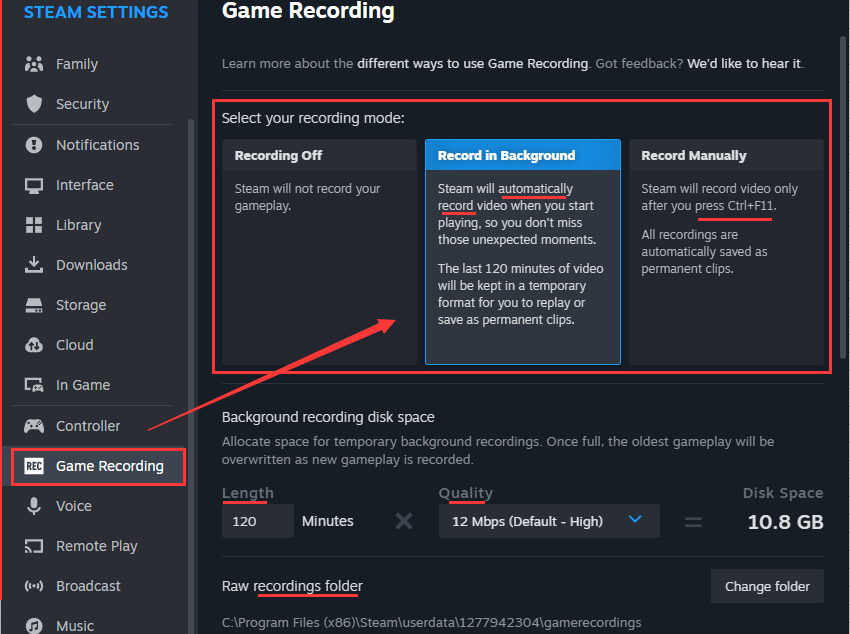
Étape 4. Vous pouvez personnaliser les raccourcis clavier selon vos besoins.
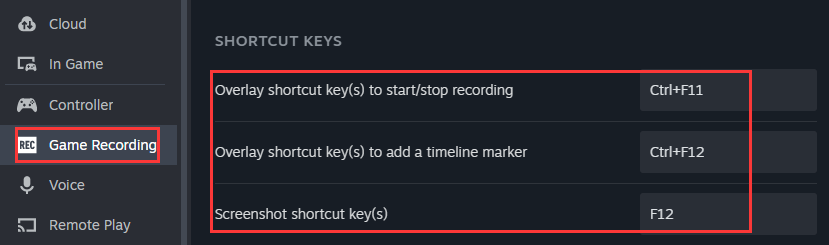
Étape 5. Après l'enregistrement, cliquez sur l'option Afficher pour prévisualiser vos enregistrements et captures d'écran .
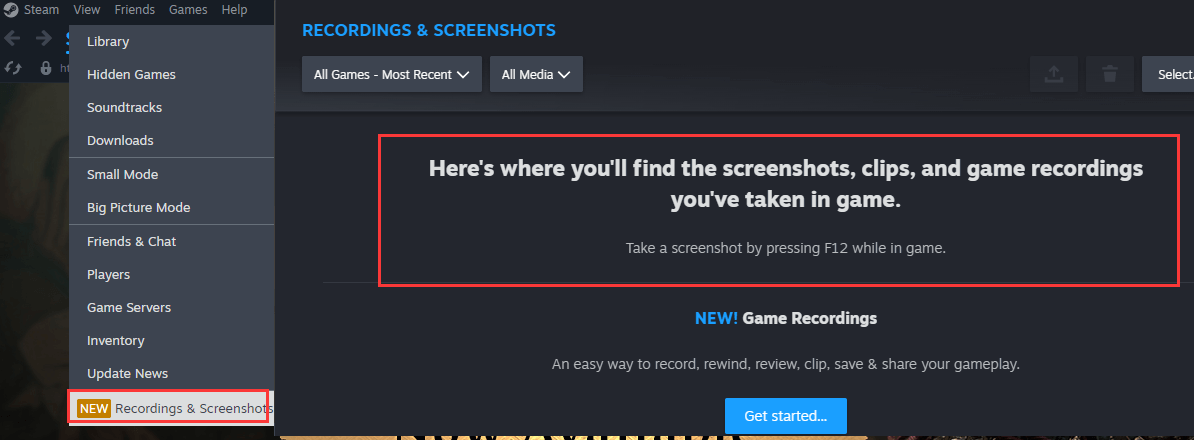
Enregistrer Black Myth: Wukong sur PC via NVIDIA ShadowPlay
Pour les PC haut de gamme équipés de GPU NVIDIA, NVIDIA ShadowPlay est une excellente option. ShadowPlay est conçu spécifiquement pour les GPU NVIDIA, utilisant l'accélération matérielle pour réduire l'impact sur les performances du jeu et offrir une expérience d'enregistrement fluide. Il prend en charge l'enregistrement en appuyant sur Alt+F9 et la résolution jusqu'à 8K HDR, garantissant ainsi la capture du gameplay de Wukong sans perte de FPS.
Veuillez noter que ShadowPlay n'est disponible que pour les utilisateurs de GPU NVIDIA, n'est pas compatible avec les cartes graphiques d'autres marques et ne dispose pas de fonctions d'édition. Voici le tutoriel pour enregistrer Wukong en HD avec NVIDIA ShadowPlay.
Étape 1. Activez le logiciel NVIDIA GeForce Experience sur votre PC.
Étape 2. Appuyez sur Alt+Z pour activer la superposition NVIDIA. Ou accédez à Paramètres > Fonctionnalités > Superposition en jeu.
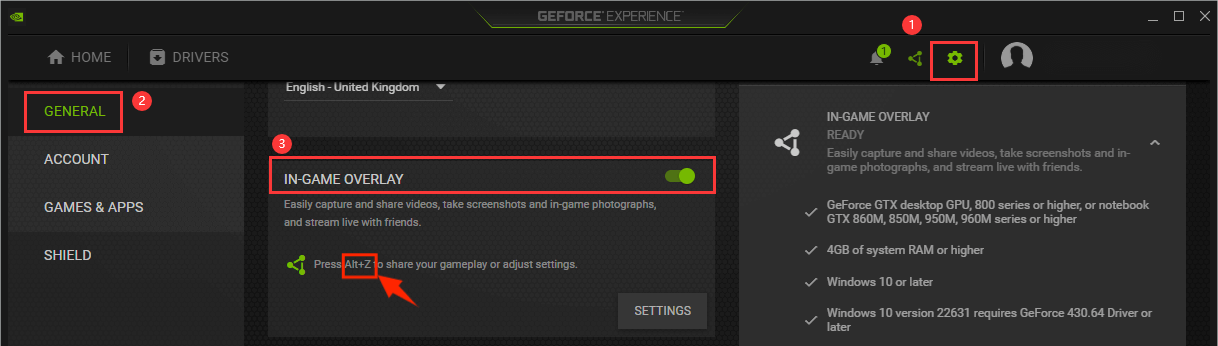
Étape 3. Appuyez sur la touche de raccourci Alt + F9 ou sur la petite icône ci-dessous pour démarrer l'enregistrement. Si vous souhaitez activer la lecture instantanée, vous pouvez utiliser les raccourcis Alt + F10 .
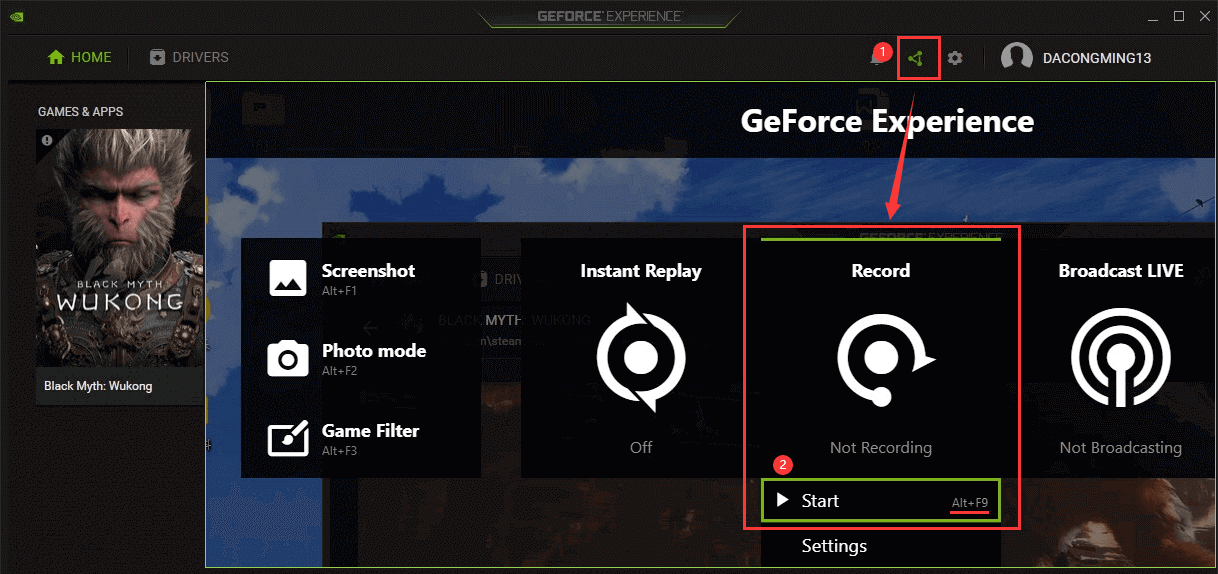
Étape 4. Appuyez sur Alt + F3 pour arrêter l'enregistrement. Vous pouvez ensuite visionner la vidéo du jeu.
Vous pouvez partager cet article précieux sur vos plateformes de médias sociaux !
Comment enregistrer Black Myth: Wukong sur PS5
Le moyen le plus simple d'enregistrer le gameplay de Black Myth Wukong sur une PlayStation 5 (PS5) est d'utiliser la fonction d'enregistrement d'écran intégrée de la console PS5. Les joueurs peuvent capturer le gameplay et les captures d'écran à l'aide de son bouton Créer, offrant un moyen simple de documenter leur expérience Black Myth: Wukong. Voici les étapes à suivre pour enregistrer l'écran de la PS5 avec la voix et l'écran :
Étape 1. Activez votre jeu sur PS5 et appuyez sur le bouton Créer de votre manette PS5 pour ouvrir le menu Créer.
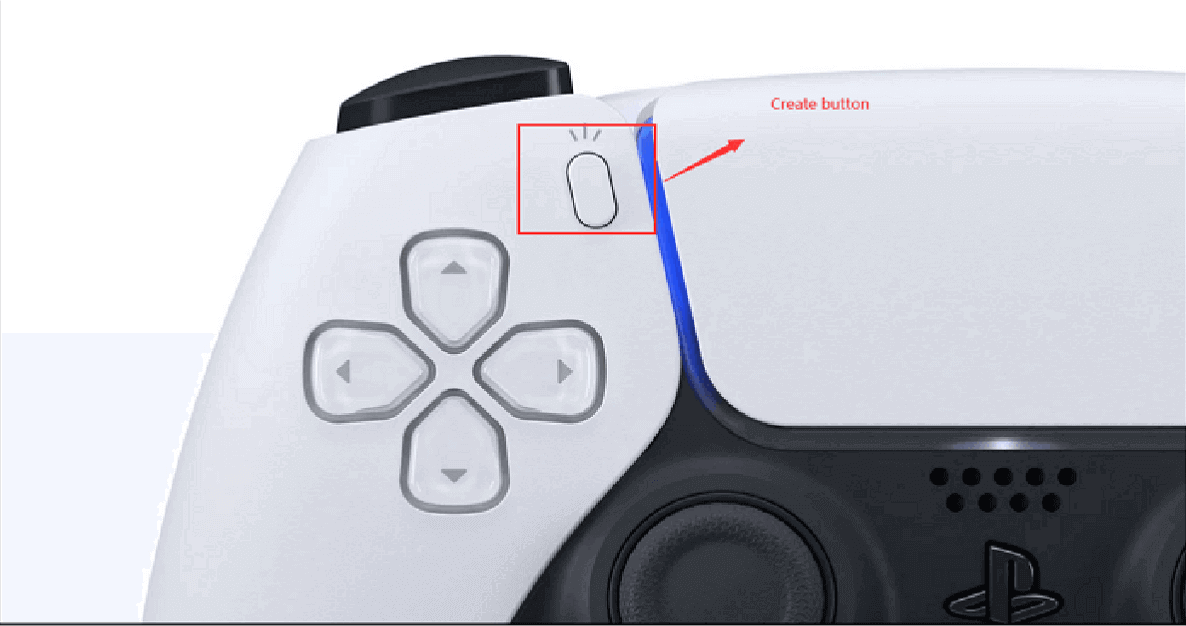
Étape 2. Cliquez sur Options de capture et sélectionnez l'option Résolution d'enregistrement manuel. Activez ensuite le bouton Inclure l'audio de votre micro pour enregistrer l'écran de la PS5 avec la voix.
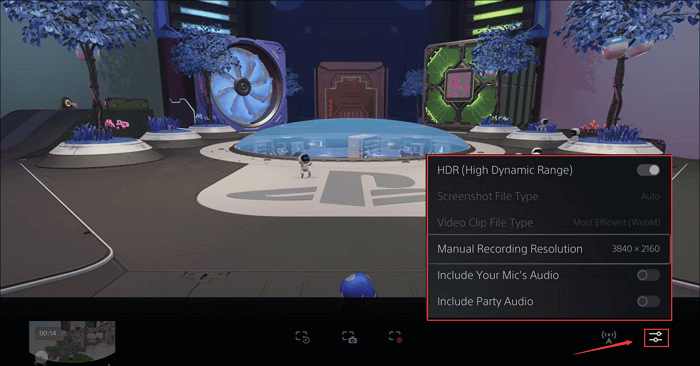
Étape 3. Cliquez sur Démarrer un nouvel enregistrement pour capturer le gameplay de Black Myth: Wukong.

Étape 4. Appuyez à nouveau sur le bouton Créer et sélectionnez le bouton Arrêter l'enregistrement pour arrêter l'enregistrement.
La PS5 peut enregistrer jusqu'à 60 minutes à la fois. Vous souhaitez enregistrer ou modifier des enregistrements de jeu sans limite de temps ? Vous pouvez utiliser EaseUS RecExperts, qui offre une plus grande flexibilité lors de l'enregistrement sur PS5. Veuillez lire l'article suivant pour savoir comment procéder.
Comment enregistrer sur PS5 en qualité 4K UHD
Si vous souhaitez enregistrer sur PS5 pour YouTube, vous ne pouvez pas manquer cet article. Ici, nous vous proposons un tutoriel étape par étape pour l'enregistrement PS5 avec la voix afin que vous puissiez facilement enregistrer l'écran sur PlayStation 5 sans limite de temps ni décalage.
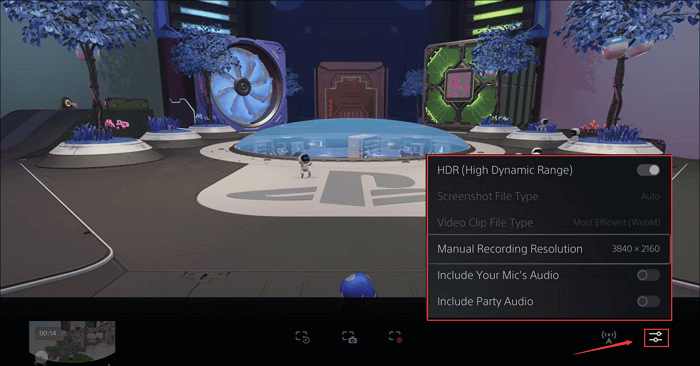
Conclusion
Dans ce guide complet, vous trouverez les méthodes pratiques pour enregistrer Black Myth: Wukong sur PC et PS5. Vous pouvez utiliser des enregistreurs d'écran tiers comme EaseUS RecExperts ou Steam, NVIDIA et la fonction d'enregistrement intégrée de Windows pour capturer des enregistrements d'écran HD de Black Myth Sun Wukong. Quelle que soit la méthode choisie, il est essentiel que votre ordinateur réponde aux exigences de configuration de Black Myth Wukong pour obtenir des images de jeu fluides et claires. Vous pouvez ensuite enregistrer des vidéos de haute qualité sans décalage ni chute de FPS. Maintenant, commencez à enregistrer votre Black Myth Wukong facilement !
FAQ sur l'enregistrement de Black Myth : Wukong 2024
1. Comment enregistrer le gameplay sur PC 2024 Black Myth: Wukong ?
Vous pouvez enregistrer Black Myth Wukong via les méthodes suivantes :
- Enregistreurs de jeux professionnels comme EaseUS RecExperts et OBS Studio vous permettent de personnaliser les raccourcis clavier.
- Raccourcis de la barre de jeux Windows Xbox : Win+Alt+R.
- Raccourci Steam Ctrl + F11.
- Raccourci clavier NVIDIA ShadowPlay Alt + F9.
2. Comment enregistrer un gameplay sur PC sans perdre de FPS ni de décalage ?
- Optimisez la qualité d'enregistrement dans les aspects suivants, pour enregistrer un gameplay sur PC sans perdre de FPS ni de décalage.
- Optimisez les performances de votre ordinateur, par exemple en mettant à niveau votre disque dur ou en fermant d'autres programmes qui ont un impact sur les performances de jeu.
- Choisissez un enregistreur d'écran adapté, comme EaseUS RecExperts ou OBS Studio, et optimisez les paramètres d'enregistrement, tels que les touches de raccourci et la fréquence d'images.
EaseUS RecExperts

Un seul clic pour capturer tout ce qui se trouve à l'écran !
Pas de limite de temps, pas de filigrane
Enregistrer